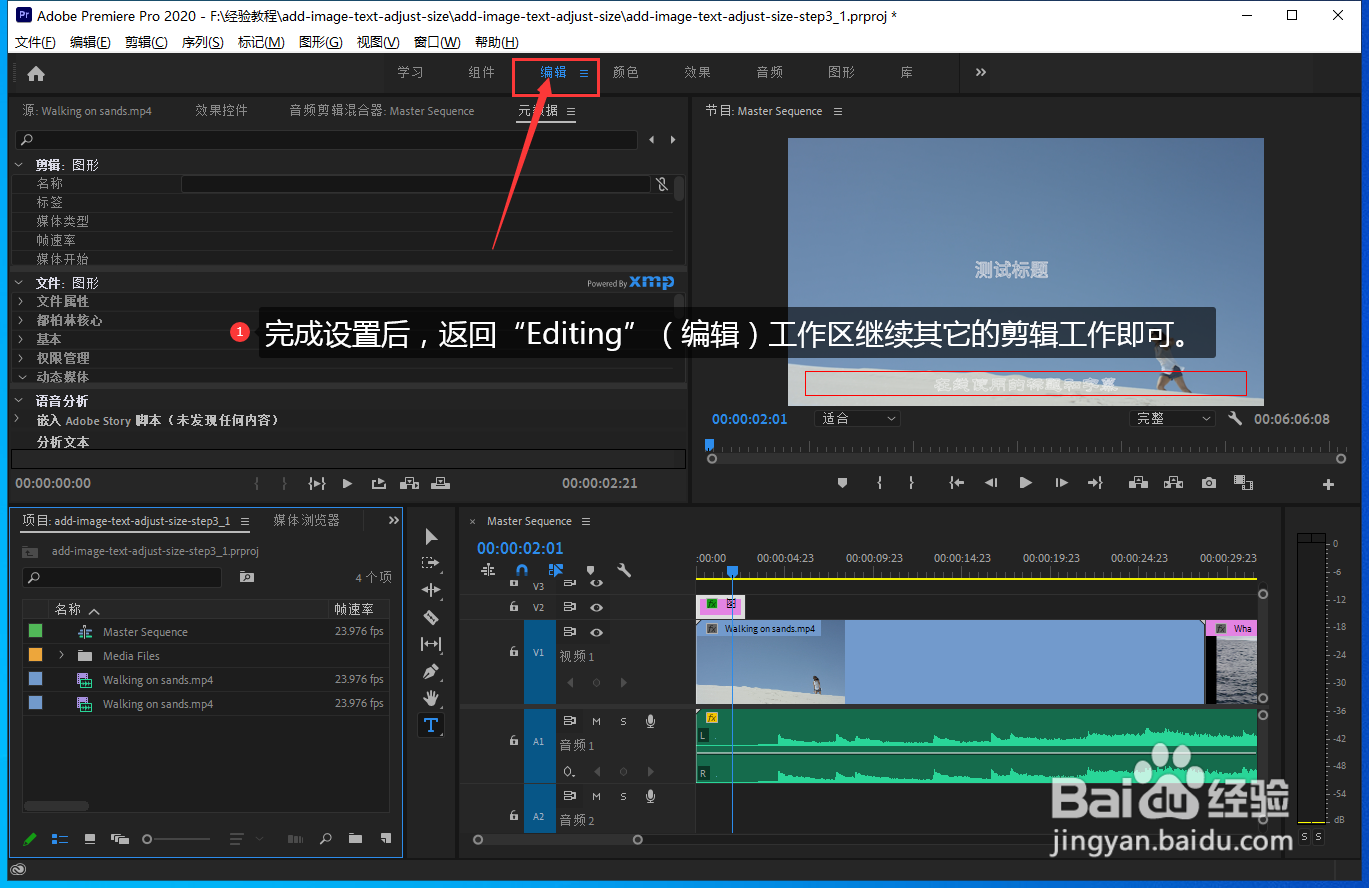1、使用“Essential Graphics”(基本图形)面板中的“Browse”(浏览)选项卡找到预建的标题模板,您可以直接把它们拖放到序列中。
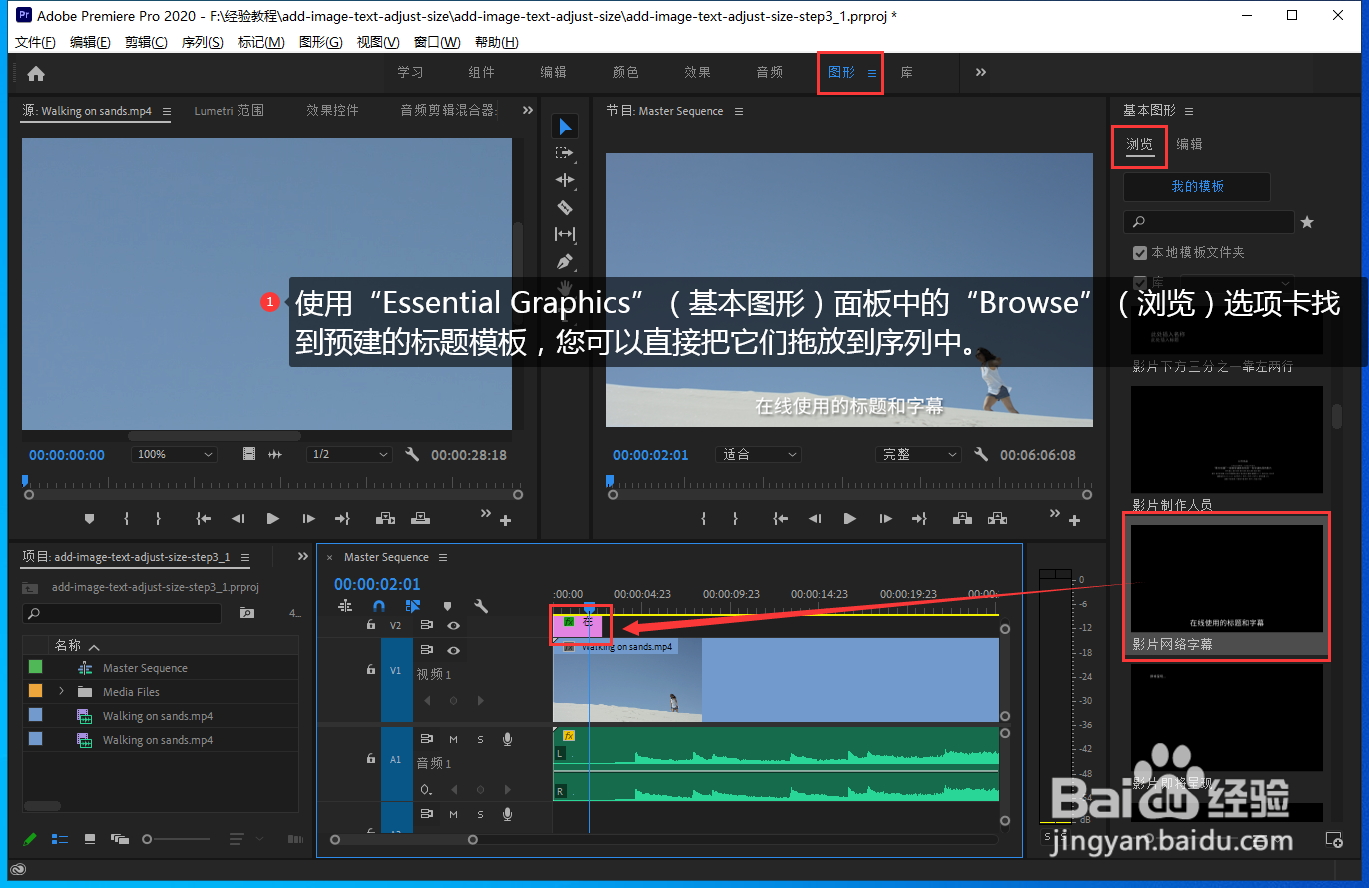
2、使用文字工具编辑模板标题的内容,或者创建新标题。
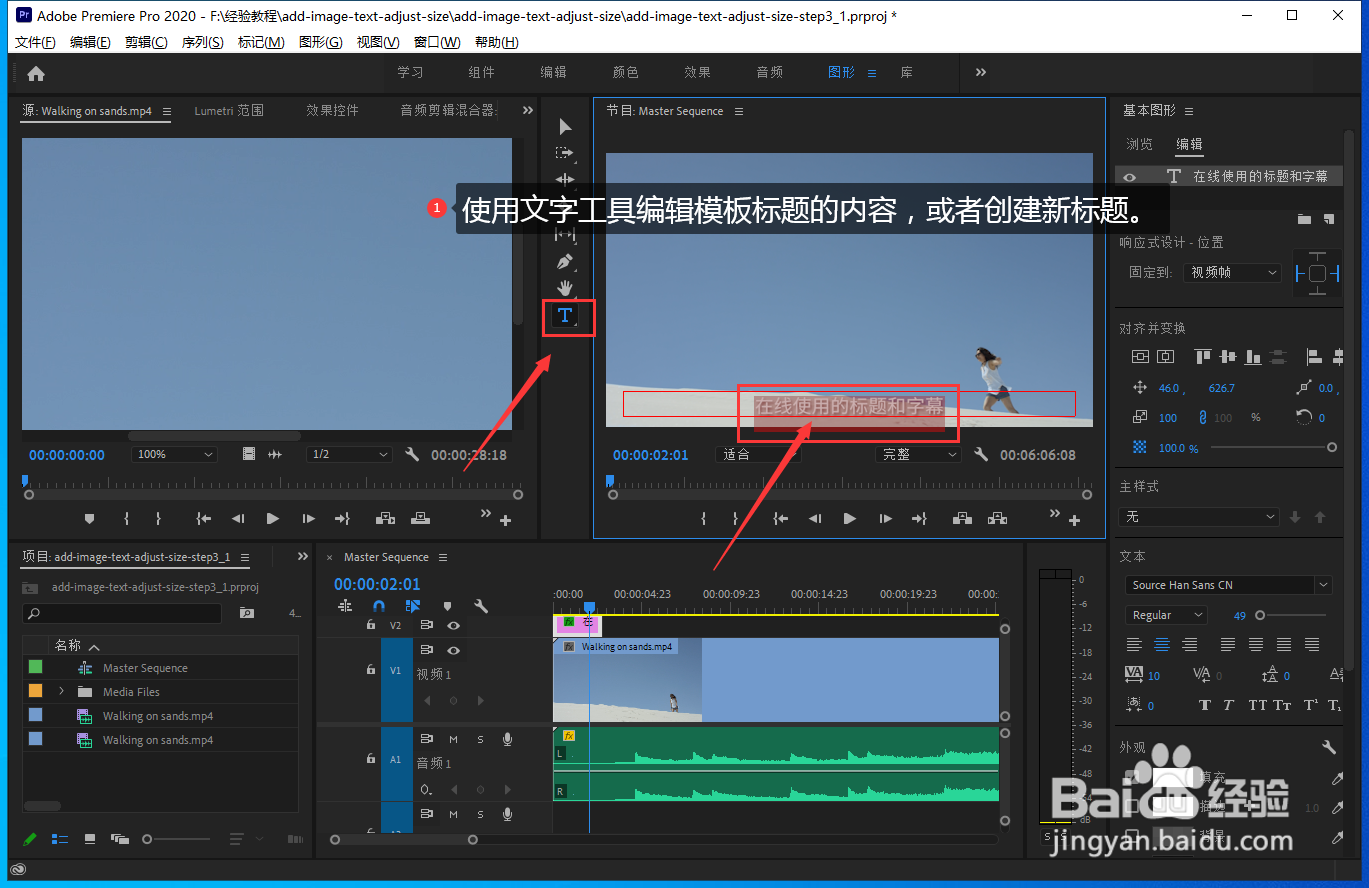
3、选中标题后,使用“E衡痕贤伎ssential Graphics”(基本图形)面板中的“Edit”(编辑)选项卡更改字体、颜色和布局等设置。
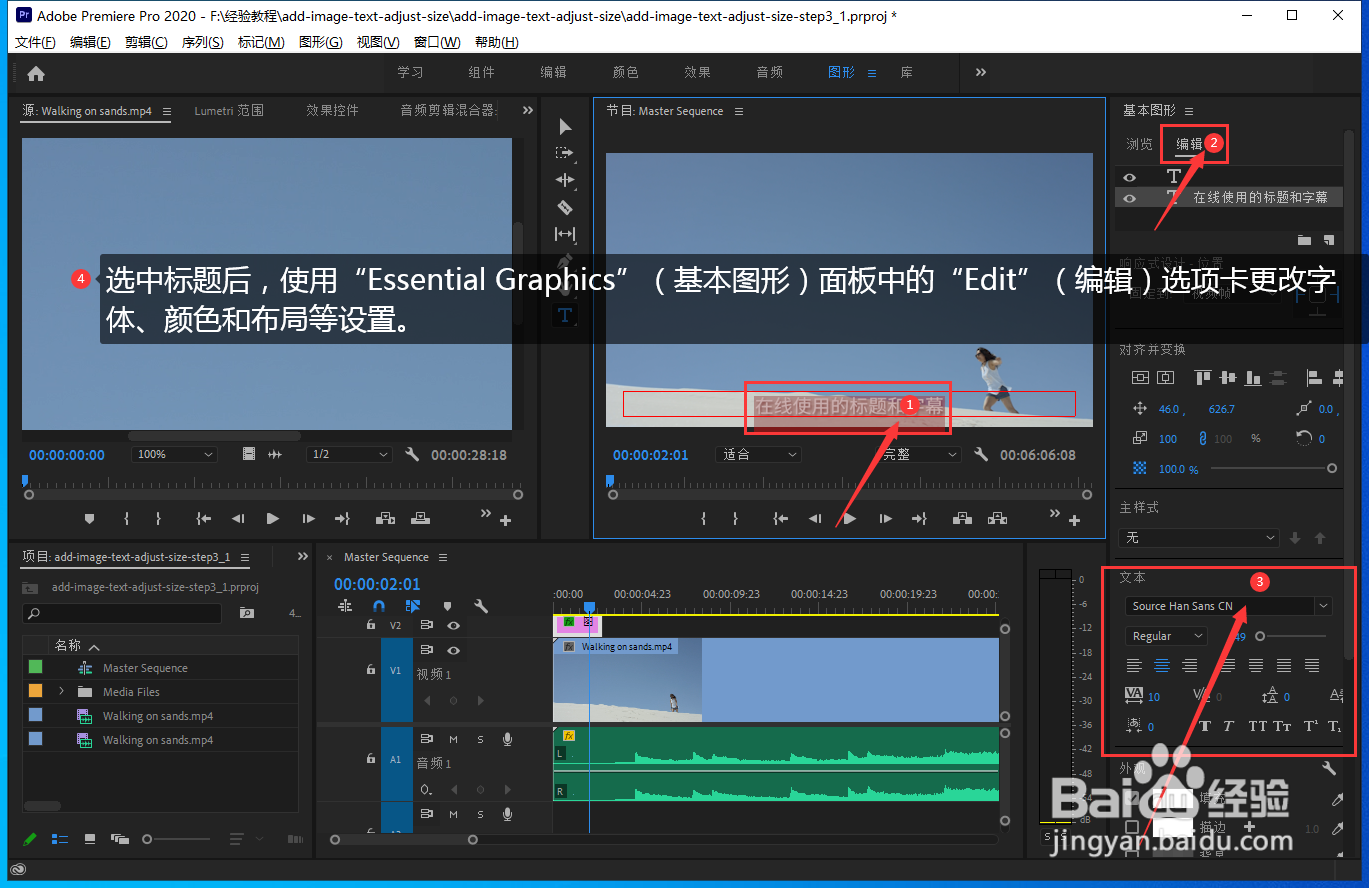
4、标题中的每个文本都是一个单独的图层,显示在“Edit”(编辑)选项卡的顶部。选择要更改的图层,调整设置。
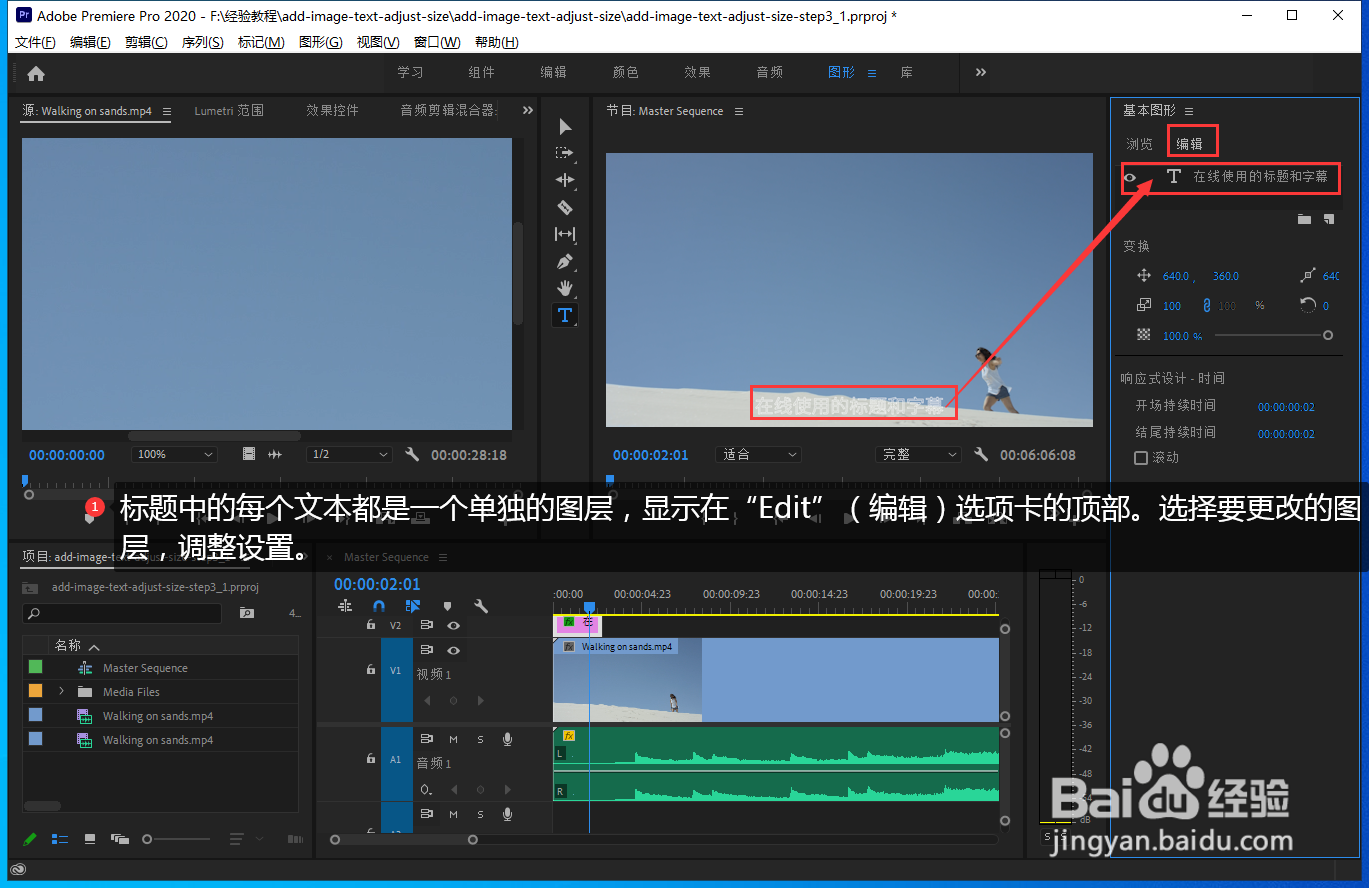
5、在“Essential Graphics”(基本图形)面板中上下拖动图层,调整图层的显示顺序。上面的图层会显示在下面图层的前面。
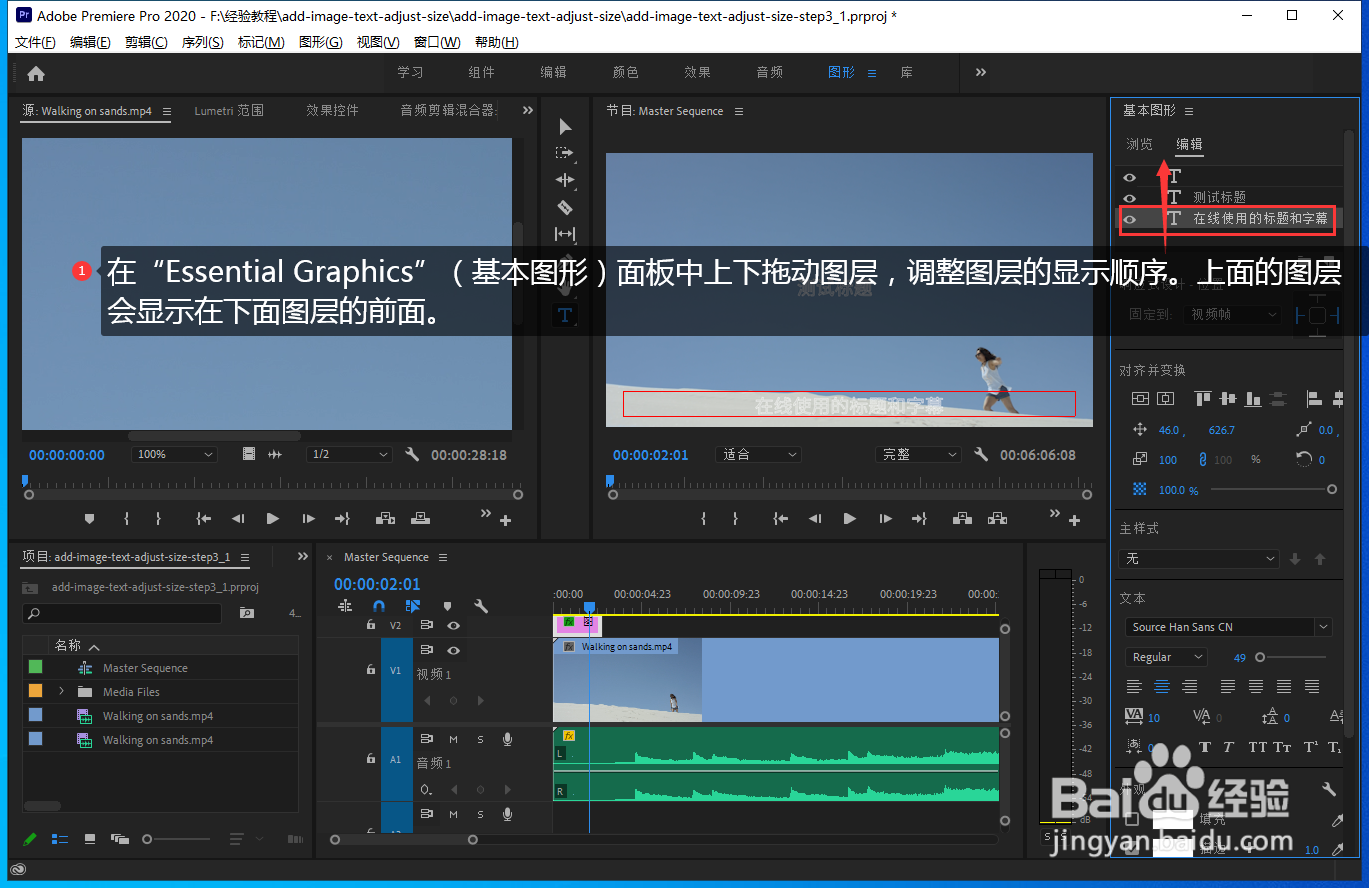
6、完成设置后,返回“Editing”(编辑)工作区继续其它的剪辑工作即可。